
"Oluṣakoso Iṣẹ-ṣiṣe" ninu ẹrọ ṣiṣe Windows 7 nigbagbogbo wa si iranlọwọ ti awọn olumulo deede. Nipasẹ rẹ, o ko le wo atokọ ti awọn ilana ti nṣiṣe lọwọ ati fifuye lori awọn paati, ṣugbọn lati pari iṣẹ ti awọn eto ti ko wulo tabi, ni ilodi si, ni ilodi si, ṣiṣe ipaniyan ti awọn nkan elo kan. Sibẹsibẹ, nigbakan nigbati o gbiyanju lati ṣii akojọ aṣayan yii, olumulo dojuko iṣoro kan. Aṣiṣe kan han loju iboju lori imudarasi imulo imulo iṣẹ yii tabi mukan nkankan ṣẹlẹ. Loni a fẹ lati ronu awọn ọna ti ipinnu iṣoro yii.
A yanju awọn iṣoro pẹlu ifilole ti oluṣakoso iṣẹ ṣiṣe ni Windows 7
Nigbagbogbo, iṣoro naa ti o duro lati awọn ikuna eto tabi ibaje si awọn faili kan. Awọn ọna wọnyi yoo yipada atunṣe ti iru awọn ipo bẹ. Ni afikun, a yoo ṣafihan awọn apẹẹrẹ ti ifilọlẹ omiiran ti "Oluṣakoso Iṣẹ-ṣiṣe" ati sọ nipa yiyipada awọn afiwe awọn aye nipasẹ akojọ eto ti o baamu.Ọna 1: Ṣiṣẹ awọn aṣayan miiran
Jẹ ki a ṣe iyasọtọ lẹsẹkẹsẹ fa awọn olumulo itagiri abirun. Lorekore, olumulo naa ko ni bọtini ti awọn bọtini tabi ti wọ aṣẹ ti ko tọ lati bẹrẹ awọn ohun elo boṣewọn, lọna ti ko nira, pe wọn kan fọ. Eyi n ṣẹlẹ pẹlu paati labẹ ero. A ṣe imọran ọ lati kawe ni alaye ni apejuwe ohun elo lori ọna asopọ ni isalẹ lati ṣe akiyesi koko-ọrọ ti ṣiṣi Oluṣakoso oluṣakoso. Ti ko ba si eyikeyi awọn ọna ti o wa ba ṣiṣẹ, o le gbe si lilo awọn solusan ti ao jiroro ni isalẹ.
Ka siwaju: Ṣiṣe "Oluṣakoso Iṣẹ-ṣiṣe" ni Windows 7
Ọna 2: Ṣiṣayẹwo eto fun awọn ọlọjẹ
Ni afikun, o niyanju lati ṣayẹwo OS fun awọn faili irira fun ikolu, nitori ọpọlọpọ iru awọn irogrun ṣe awọn ọlọjẹ. Eyi yoo ṣe iranlọwọ lati fo ipa awọn ohun irira, ati ni anfani lẹsẹkẹsẹ ni itara, tabi lati mu iyara ojutu rẹ ṣiṣẹ pẹlu ilowosi awọn ilana atẹle. Lo eyikeyi irinṣẹ ti o rọrun fun ọlọjẹ, ati lẹhinna gbiyanju ṣiṣe aṣayan nipasẹ awọn aṣayan oriṣiriṣi. Ti ko ba rii awọn irokeke tabi lẹhin yiyọ wọn, ohunkohun ko yipada, wo awọn ọna wọnyi.Ka siwaju:
Japọ awọn ọlọjẹ kọnputa
Ṣayẹwo kọmputa fun awọn ọlọjẹ laisi antivirus
Ọna 3: Ṣiṣatunṣe eto agbegbe
Akiyesi pe aṣayan pẹlu ṣiṣatunkọ eto imulo ẹgbẹ kan dara kii ṣe ni awọn ipo yẹn nikan nibiti "awọn" apapọ bọtini potlu, ṣugbọn pẹlu eyikeyi awọn ayidayida miiran. Otitọ ni pe aṣayan "awọn aṣayan igbese lẹhin titẹ Konturolu + alt + Dol", eyiti o wa ninu akojọ aṣayan yii nikan, nitorinaa o nilo lati ṣayẹwo eto yii.
Ṣaaju ki o to bẹrẹ awọn itọnisọna, a yoo ṣalaye pe olootu ti eto imulo ẹgbẹ agbegbe kan sonu ninu awọn ipilẹ Windows 7 ile / o gbooro ati ni ibẹrẹ, nitorinaa awọn olumulo wọnyi nilo lati gbe lẹsẹkẹsẹ Njagun 4. , ṣiṣe awọn eto kanna, ṣugbọn nipasẹ "Olootu Iforukọsilẹ" eyiti o jẹ pataki ẹya ti o ni idiju ti mẹnu atẹle.
- Lẹhin ti o gbagbọ pe o ni atilẹyin Olootu lori apejọ rẹ, ṣiṣe IwUlO "Run", ati lẹhinna tẹ bọtini Getit.msc wa nibẹ ki o tẹ bọtini Tẹ.
- Ninu akojọ aṣayan ti o ṣi "awọn awoṣe Isakoso", ti o wa ninu "Eto atunto olumulo".
- Ṣii "eto" itọsọna.
- Ninu rẹ, yan apakan "Awọn aṣayan igbese lẹhin titẹ Konturolu + alt + Dara", nipa eyiti a ti sọ loke.
- Tẹ lẹmeji lori "Paa Awọn Oluṣakoso Iṣẹ-ṣiṣe Yiyọ" Aṣayan, eyiti o han ni apa ọtun. Reti lati ṣii window iṣeto naa.
- Ṣeto aṣayan paramita lati "ko ni pato" ki o tẹ bọtini Bọtini.
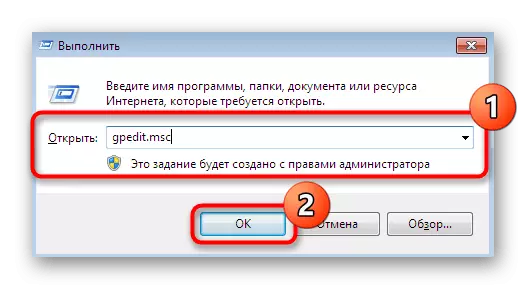
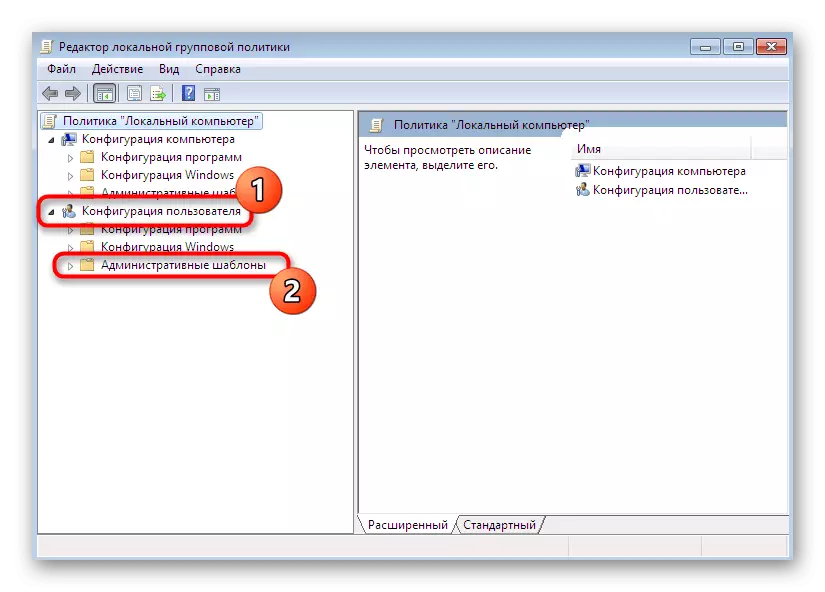
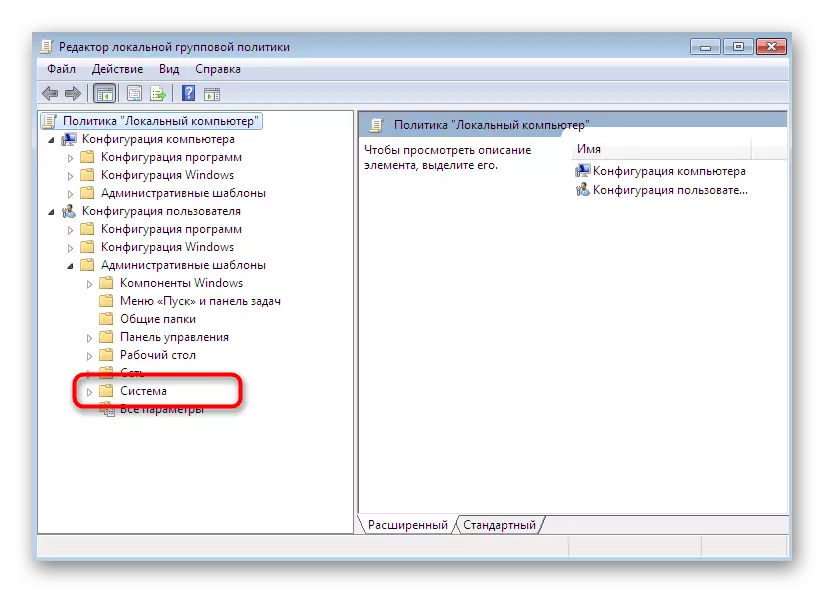
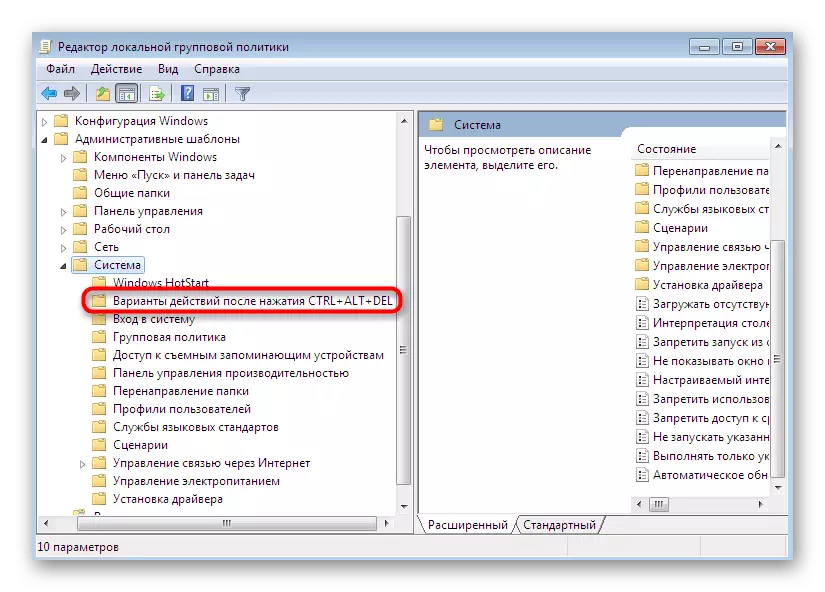
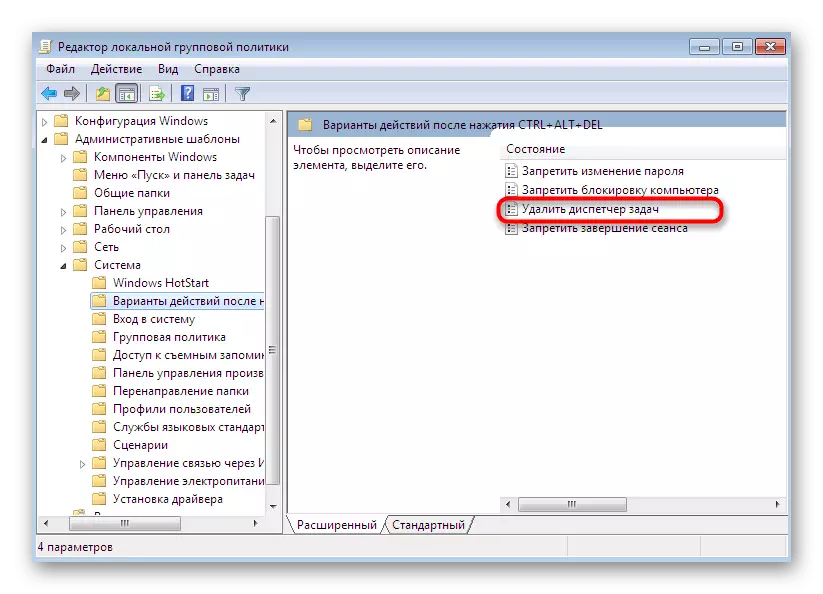
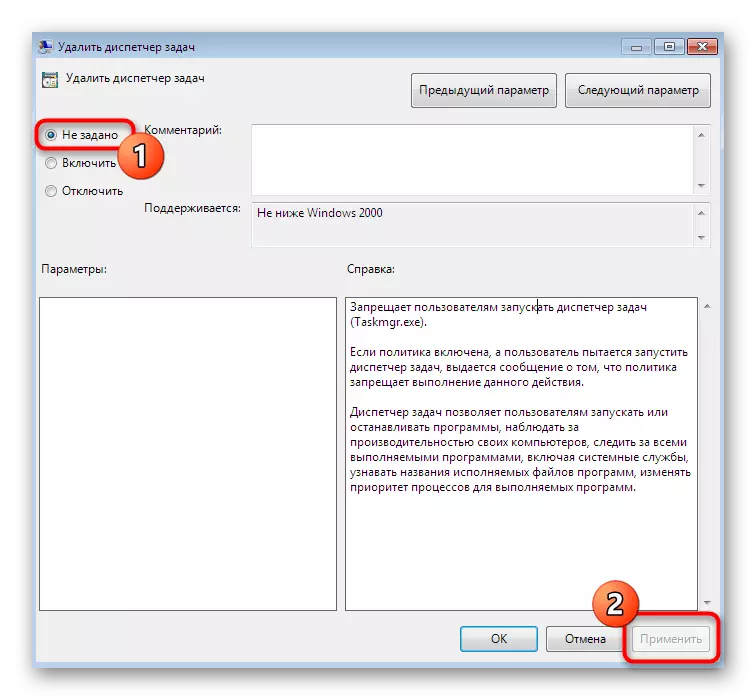
Lẹhin iyẹn, gbogbo awọn ayipada yẹ ki o tẹ sinu agbara lẹsẹkẹsẹ, nitori olootu eto imulo ẹgbẹ ti agbegbe ko lo ofin ti ipade tuntun. Iyẹn ni, bayi o le lero tẹlẹ ni ọfẹ lati yipada si awọn igbiyanju lati ṣe ifilọlẹ oluṣakoso iṣẹ-ṣiṣe.
Ọna 4: pipapa pararamu ninu Olootu iforukọsilẹ
Aṣayan yii dara fun awọn olumulo wọnyẹn ti ko fẹ tabi ko ni aye lati lo olootu ti o jiroro loke. Gangan awọn iṣe kanna ni a ṣe ninu "Olootu Iforukọsilẹ", ṣugbọn wọn ni opo algorithm ti o yatọ diẹ. Nibi o ni lati farabadọgba ni ominira mọọna ninu atokọ nla ti awọn bọtini ati yọ kuro.
- Ṣiṣe ipa "iyara" ṣiṣe + r), nibi ti o ti kọ redit ni aaye Input ki o tẹ bọtini Tẹ bọtini lati jẹrisi pipaṣẹ naa.
- Iwọ yoo gbe si ohun elo ti o yẹ. Nibi lọ ni ipa ọna ti HKEY_CRRREN_CRRRENT_User \ sọfitiwia \ sọfitiwia \ \ awọn imulo ẹrọ-imulẹsẹ.
- Tupa paramita ti a pe ni "disabtaskmg" ati ọtun-tẹ lori lati ṣafihan akojọ aṣayan ipo.
- Ninu rẹ, yan Paarẹ.

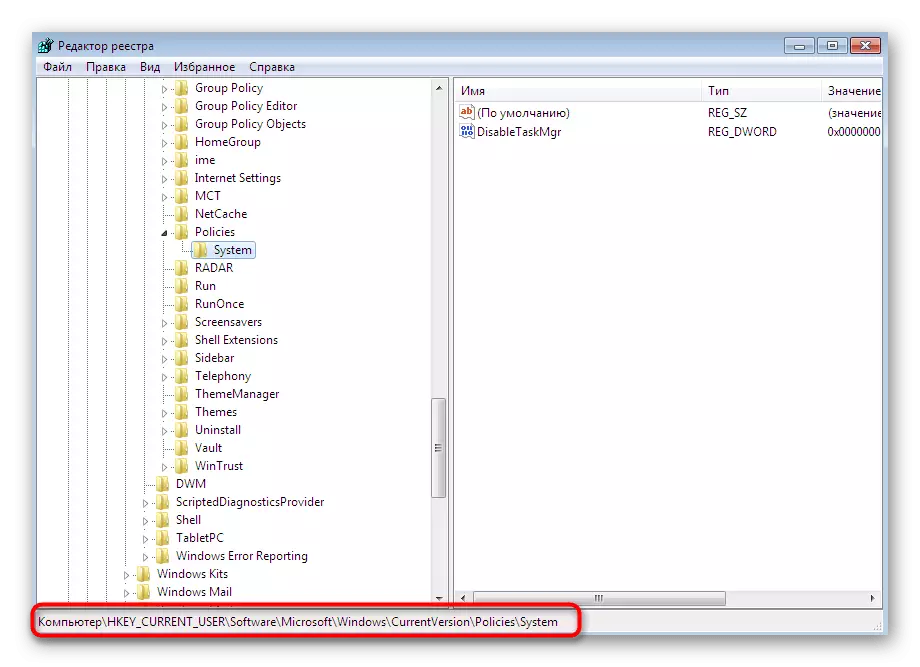
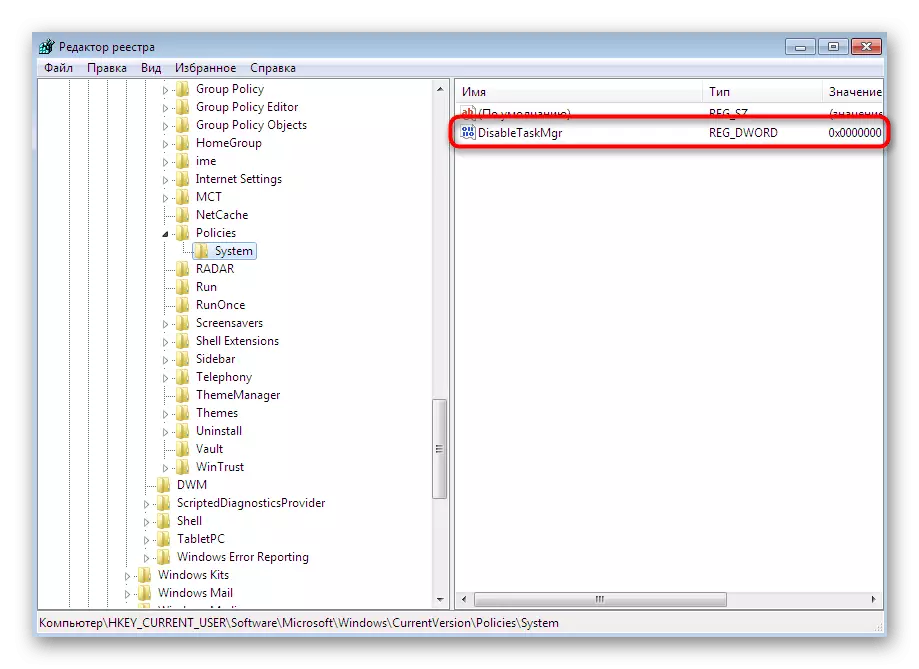
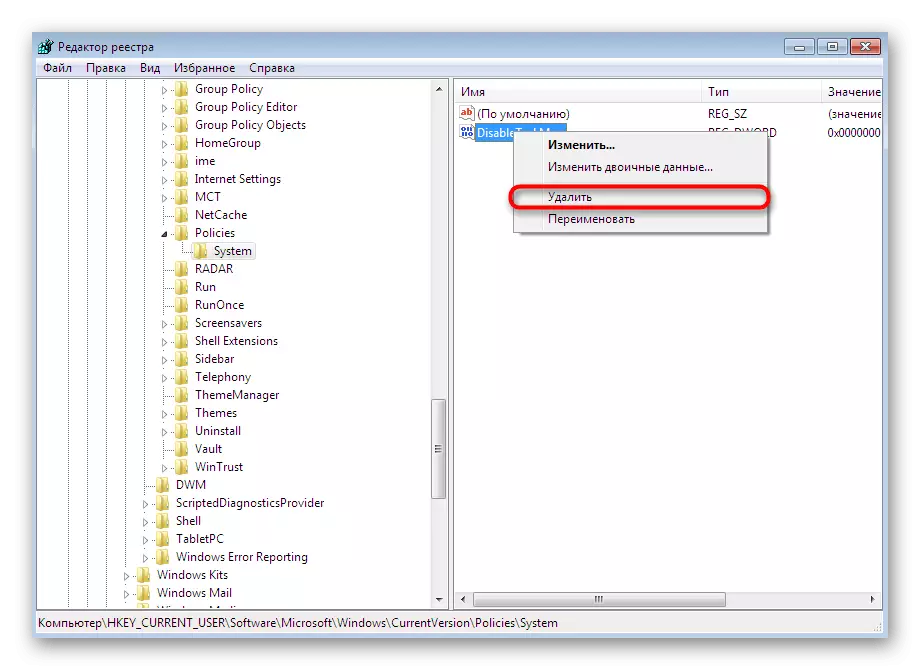
Ni ipari išišẹ yii, kọnputa yẹ ki o bẹrẹ, nitori awọn ayipada ti awọn ayipada ti tẹ nikan nigbati o ṣẹda igba tuntun. Lẹhinna lọ si idanwo ifilọlẹ ti oluṣakoso iṣẹ ṣiṣe lati rii daju pe imudaniloju tabi ailagbara ti ifọwọyi ti iṣelọpọ.
Ọna 5: Paarẹ paramita kan nipasẹ awọn "laini aṣẹ"
Ṣe deede deede igbese kanna bi o ti han tẹlẹ, o ṣee ṣe nipasẹ laini aṣẹ "ti o ko ba ni ifẹ lati wọ iforukọsilẹ. Lati ṣe eyi, o kan awọn igbesẹ ti o rọrun diẹ.
- Ṣii "Bẹrẹ", wa console wa nibẹ ki o tẹ lori PCM.
- Ni akojọ aṣayan ipo ti o ba han, tẹ lori "Ṣiṣe lati ọdọ Alakoso". O jẹ dandan lati jẹ ki o wulo, bibẹẹkọ satunkọ paramita kii yoo ṣiṣẹ.
- Tẹ akosile paarẹ HKCU \ Software \ Afihan Windows \ Awọn imulo-ẹrọ \ Eto / v Dabertmgr tẹ si ṣiṣẹ.
- Nigbati o ba han ikilọ kan nipa yiyọkuro alaihan ti paramita naa, jẹrisi awọn ero rẹ, n gbe lẹta naa "Y" ki o tun tẹ sinu Tẹ.
- Aṣeyọri ti isẹ yoo ṣe leti ifiranṣẹ console lọtọ.
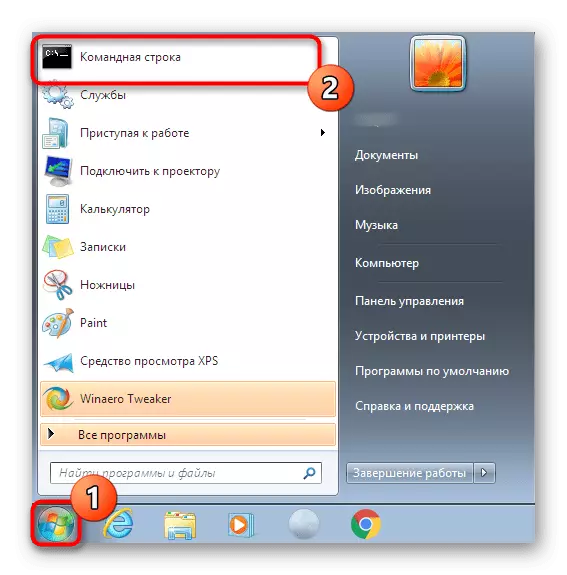
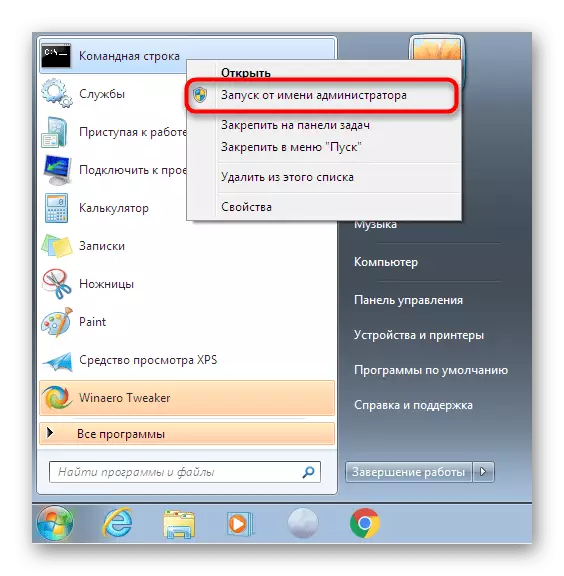
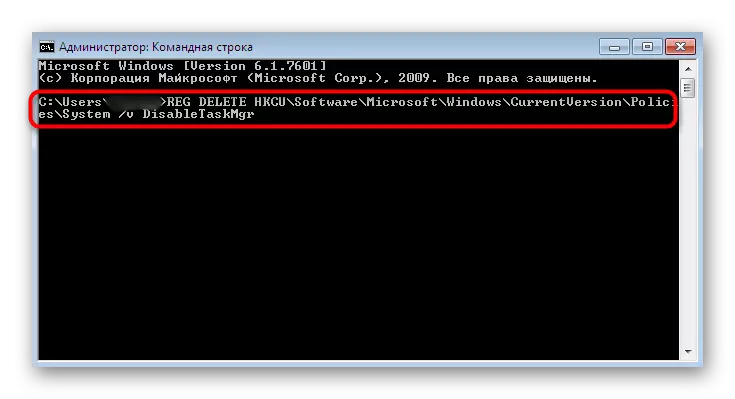
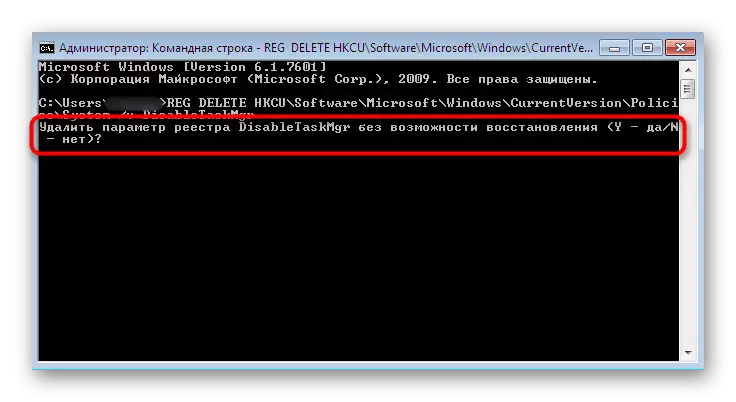
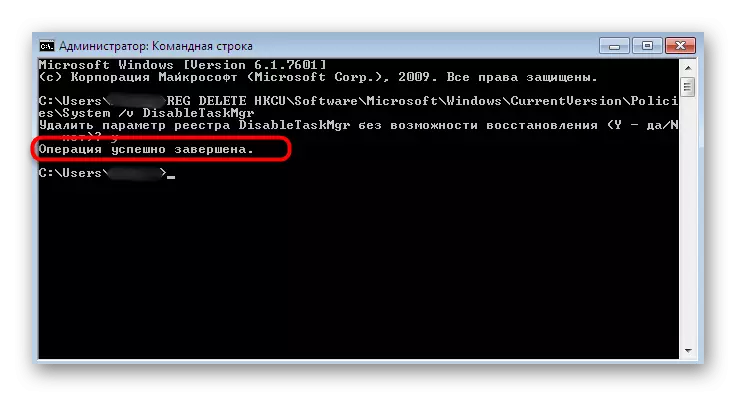
Awọn iṣe ti a ṣelọpọ jẹ iru si awọn ti a gbero ni ọna ti tẹlẹ, nitorinaa paapaa paapaa, iwọ yoo nilo lati tun bẹrẹ ẹrọ ṣiṣe ati lẹhinna lẹhinna o le tun jẹ ifilọlẹ oluṣakoso iṣẹ ṣiṣe.
Ọna 6: Opin Awọn faili Eto pada
Ti ko ba si awọn ọna iṣaaju rẹ mu abajade to yẹ, o yẹ ki o bẹrẹ yiro aidanṣẹ ti awọn faili eto, nitori bibajẹ ibajẹ wa. Jẹ ki o rọrun ati dara julọ pẹlu iranlọwọ ti lilo itọju kan ti a pe ni SFC. Awọn ọlọjẹ rẹ waye ni kiakia ati pe awọn iṣoro ti o rii ni a ṣe atunṣe nigbagbogbo. Ka siwaju sii nipa lilo ọpa yii ni ohun elo iyasọtọ lori ọna asopọ wa, lakoko ti o tẹ ọna asopọ ti o somọ.
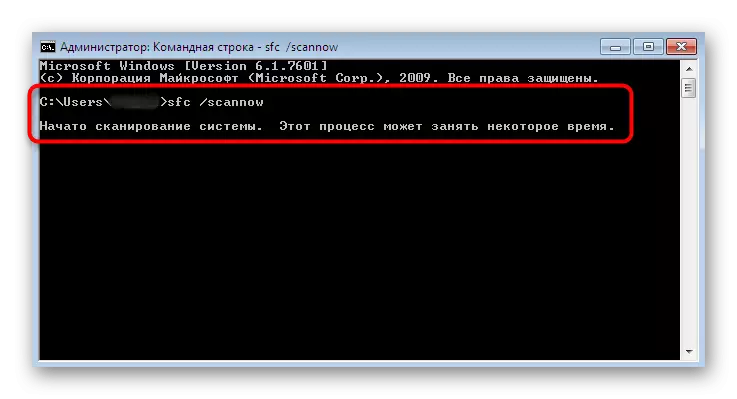
Ka siwaju: Ṣayẹwo iṣootọ ti awọn faili eto ni Windows 7
Sibẹsibẹ, ni awọn ipo kan, paapaa SFC konesiseen pari iṣẹ rẹ, nfisilẹ awọn aṣiṣe. Lẹhinna o mu ki ori ṣe akiyesi si lilo IwUlO DISM ti o ṣe iṣeduro ninu atunse ti isẹ ti SFC isẹ ati awọn iṣoro miiran. Ojuse akọkọ rẹ jẹ ṣayẹwo ayẹwo ti o ni pipe ti gbogbo awọn faili eto pataki pẹlu imularada wọn lati awọn afẹyinti tabi awọn ile ifipatisi ara ẹni. Ni akọkọ, ṣayẹwo nipasẹ disiki, ati ni opin rẹ, lọ pada si sfc lati ṣe aabo abajade. Eyi ni a tun kọ sinu ohun elo ti o yẹ siwaju.
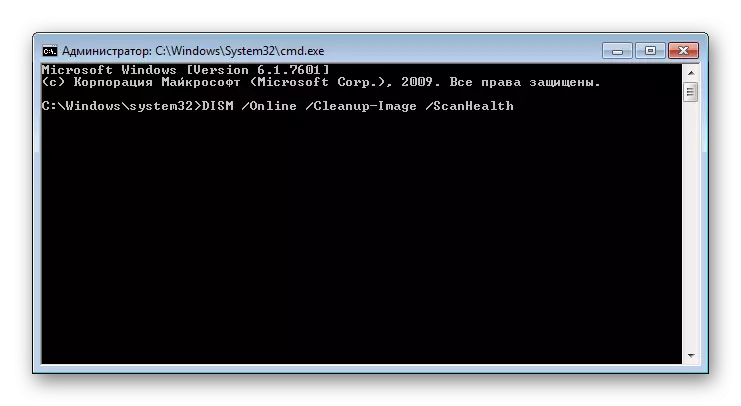
Ka siwaju: Mu pada awọn ẹya ti bajẹ ni Windows 7 pẹlu Dism
Ọna 7: Imupadabọ tabi recestalling eto
Aṣayan ti o kẹhin ni ipilẹṣẹ julọ, nitorinaa, o yẹ ki o lo nikan ni awọn ọran ti o nira. Nigba miiran o ṣee ṣe lati bẹrẹ iṣẹ ti oluṣakoso iṣẹ-ṣiṣe. Nikan aṣayan aṣayan aṣayan jẹ agbara ti afẹyinti tabi mimu-pada sipo eto kikun. O ṣeun diẹ sii nipa O kowe miiran onkọwe wa ninu nkan ti o tẹle.
Ka siwaju: imupadabọ eto naa ni Windows 7
Ti o ba ṣe alabapade iru iṣoro kan lẹsẹkẹsẹ lori fifi os, o tọ si imọran nipa atunṣe ti apejọ naa, eyiti o ṣee ṣe julọ lati ayelujara lati awọn orisun ẹnikẹta. Lati bẹrẹ, o ṣee ṣe lati fi irọrun mulẹ, ati pe ti ko ba ni aṣeyọri, iwọ yoo ni lati wa miiran, aworan ti o ṣiṣẹ ki o fi sii tẹlẹ.
Wo tun: tun-fi Windows 7 silẹ laisi disiki ati awọn awakọ Flash
A ti gbekalẹ si akiyesi rẹ bi awọn aṣayan o lagbara lati ṣe iranlọwọ lati yanju iṣoro naa pẹlu ifilọlẹ ti oluṣakoso iṣẹ-ṣiṣe. Bi o ti le rii, nkan yii ni gbogbo awọn ọna awọn ọna lati ọdọ ti o rọrun ati banal, si agbegbe ati ipilẹṣẹ diẹ sii. O ku nikan lati gbiyanju ọkọọkan wọn lati wa ọkan ti yoo munadoko ninu ipo rẹ.
